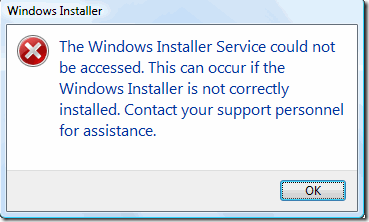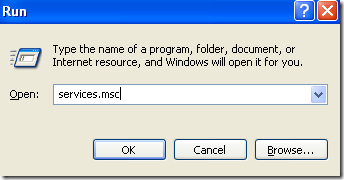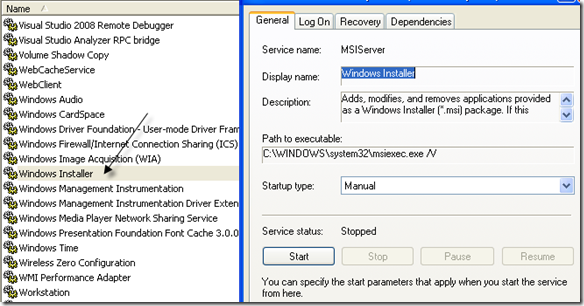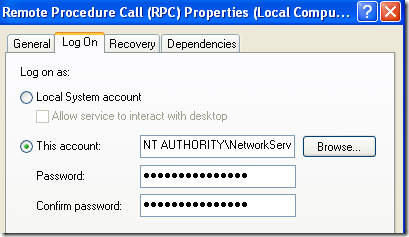Nemrégiben egy barátom próbálta telepíteni egy programot a Windows gépére, és a számítógép megadta a kék képernyőt a halál hibájából. Miután újraindította számítógépét, megpróbált másik programot futtatni, és megkapta a következő üzenetet:
The Windows Installer service could not be accessed. This can occur if the Windows Installer is not correctly installed.
Ha ez a hiba a Windows rendszerben van, itt néhány dolog megpróbálhatja kijavítani!
1. módszer - Győződjön meg róla, hogy a Windows Installer szolgáltatás elindult
Néha, ha a A telepítő szolgáltatás le van tiltva, ezt a hibát kapja. Ezt bekapcsolhatja a Start, majd a Futtatáselemre, majd a Services.mscbeírásával. A Windows új verzióiban kattintson a Startgombra, és kezdje el begépelni a services.msc.
Windows Installerparancsot, és kattintson rá duplán. Állítsa be a Indítási típusKézikönyvparancsot, kattintson az Alkalmazgombra, és kattintson a Startgombra a szolgáltatás elindításához.
A szolgáltatást elindíthatja a Start menü Futtatás és a net start MSIServera Run mezőbe.
2. módszer - A kiterjesztés nélküli MSIEXEC törlése
Más furcsa dolog, hogy megtörténhet egy második msiexecC: \ Windows \ system32könyvtárat. Alapértelmezés szerint csak egy msiexec.exe fájl létezik ebben a könyvtárban, de néha más is létrehozható, kiterjesztés nélkül, és 0 KB méretű.
Ha ez a helyzet, akkor nevezze át a extra msiexec fájl .OLDkiterjesztéssel. Miután átnevezte, újraindíthatja a Windows Installer szolgáltatást. Ismét csak keresse meg a szolgáltatásokat, és kattintson a jobb gombbal a Windows Installerre, majd válassza a Újraindításparancsot.
3. módszer - Távoli eljáráshívási szolgáltatás módosítása
amelyet egy másik, a távoli eljáráshívásnak nevezett szolgáltatás okozott. A fentiekhez hasonlóan menjen a Szolgáltatások részhez (Start, Run, services.msc), és kattintson a jobb gombbal a Távoli eljáráshívás(nem az RPC-keresőre), majd válassza a Tulajdonságok.
Most kattintson a Bejelentkezésfülre és a Bejelentkezni:lehetőség alatt válassza a Helyi rendszerfióklehetőséget. jelölje be a Engedélyezze ezt a szolgáltatást az asztalon történő együttműködéshezjelölőnégyzetet. Ezután indítsa újra a számítógépet, és nézze meg, hogy a probléma eltűnik-e.
Ha ez nem működik, válassza a Ez a fiók:rádiógombot, majd kattintson a Tallózásgombra. Keressen hálózati szolgáltatáselemet, majd kattintson az OK gombra.
Ismételten indítsa újra a számítógépet, és nézze meg, hogy a probléma elmúlik. Ne feledje, hogy ha elhagyja a Helyi Rendszerfiókot, akkor hagyja ezt a beállítást. Csak akkor változtasd meg NT Authority \ NetworkService-re, ha a helyi rendszerfiók nem működik.
4. módszer - Telepítse újra a Windows Installer szolgáltatást
Ha ez nem működik, töltse le a Windows Installer szolgáltatást és telepítse újra! Milyen ironikus ez !? Ha nem látja a Szolgáltatásinformációban felsorolt szolgáltatást, vagy semmi más nem működik.
A MSIServer csomagot a WinHelpOnline . Miután letöltötte, csomagolja ki, majd kattintson a jobb gombbal a .REGfájlra, majd kattintson a Mergegombra. Kattintson a Igengombra a megerősítéshez. Ez alapvetően hozzáadja a szükséges beállításkulcsokat a Telepítő szolgáltatás működéséhez.
5. módszer - Telepítse a legújabb Windows Installer verziót
Végül a "Windows Installer "és töltse le a legújabb verzió fájlt a Microsoftból. Ez biztosítja, hogy ne futtasson régebbi verziót, amely ütközhet más szoftverekkel stb.
Remélhetőleg az egyik megoldás megoldja a problémát! Ha másképp tetted, kérlek, írj egy megjegyzést, amelyből megtudhatod, hogyan! Köszönöm!